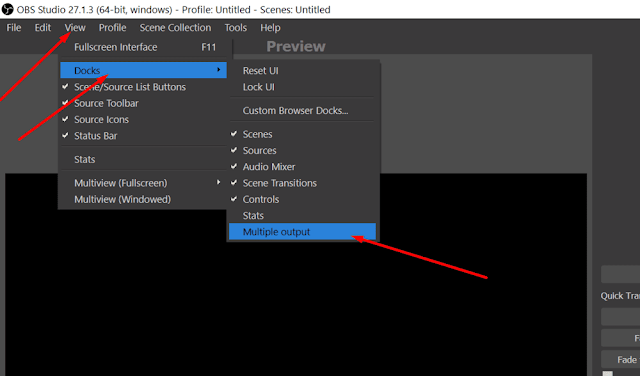Obs Studio là phần mềm livestream miễn phí và được sử dụng phôt biến, phần mềm nhẹ và hỗ trợ nhiều tính năng. Bài viết này mình sẽ hướng dẫn bạn cách livestream đa nền tảng bằng obs studio.
Livestream đa nền tảng bằng OBS Studio
Obs Studio hỗ trợ bạn có thể live trên 2 nền tảng tuy nhiên nếu bạn muốn livestream cùng một lúc nhiều nền tảng thì lại không biết làm thế nào? Dạo gần đây khi mình lang thang trên các nhóm và website diễn đàn đã xem được bài viết chia sẻ rất hay về việc này.
Cộng đồng OBS đã từ lâu phát triển công cụ được gọi là plugin tích hợp vào OBS để hỗ trợ người dùng có thể livestream cùng lúc nhiều nền tảng khác nhau, và bạn còn có thể phát mỗi nền tảng một nội dung khác nhau rất tiện lợi.
Cài đặt Obs-multi-rtmp
Đầu tiên bạn truy cập vào đường link này để tải về bản cài đặt Obs-multi-rtmp hoàn toàn miễn phí trên github, đây cũng là trang chủ luôn nên bạn có thể hoàn toàn yên tâm.
Bạn chọn đúng phiên bản dành cho thiết bị của mình và chọn tải xuống bản cái .exe
Lưu ý: Bạn cần phải tải đúng phiên bản tương ứng với phiên bản Obs mà bạn đang sử dụng để plugin có thể tương thích và cài được trực tiếp vào Obs luôn.
Hướng dẫn livestream đa nền tảng bằng OBS multi RTMP
Sau khi tải về các bạn có thể cài đặt từ file exe trên windows hoặc file pkg trên macOS.
Để sử dụng plugin mọi người mở OBS lên sau đó bấm vào menu Docks và chọn Multiple output
Với các phiên bản OBS cũ hơn như 27 hoặc 28 mọi người vào menu View >> Docks >> Multiple output
Sau khi kích hoạt, giao diện hoạt động chính của plugin sẽ xuất hiện trên OBS, với các nút cơ bản như Add new target, start all, stop all.
Bây giờ để live stream lên nhiều nền tảng hoặc nhiều nơi, đầu tiên mọi người vẫn phải vào setting của OBS và nhập URL + khóa luồng của nền tảng chính hoặc nơi đăng đầu tiên.
Sau khi đã thêm URL và stream key của nơi đăng chính trên OBS, mọi người bấm vào nút add new target trên plugin để thêm nơi đăng thứ 2.
Sau khi Add new target một cửa số cài đặt cấu hình cho nơi đăng thứ 2(luồng mới) sẽ hiện lên.
Trong phần cấu hình nơi đăng thứ mọi người chỉ cần quan tâm đến một số thông số cơ bản như:
- Name: tên của nơi đăng mới
- URL: url của nơi đăng mới
- Stream key: stream key của nơi đăng mới
- Sync Start with OBS: bắt đầu live stream với OBS – Chức năng này nếu chọn, thì nơi đăng mới sẽ bắt đầu phát cùng với nơi đăng chính trên OBS khi mọi người bấm Start Streaming
Video hướng dẫn chi tiết
Kết luận
Trên đây là hướng dẫn cách livestream đa nền tảng bằng Obs Studio, với cách này hi vọng sẽ giúp cho bạn tìm đươc một phương pháp livestream hiệu quả mà không cần cài quá nhiều phần mềm trên máy tính.